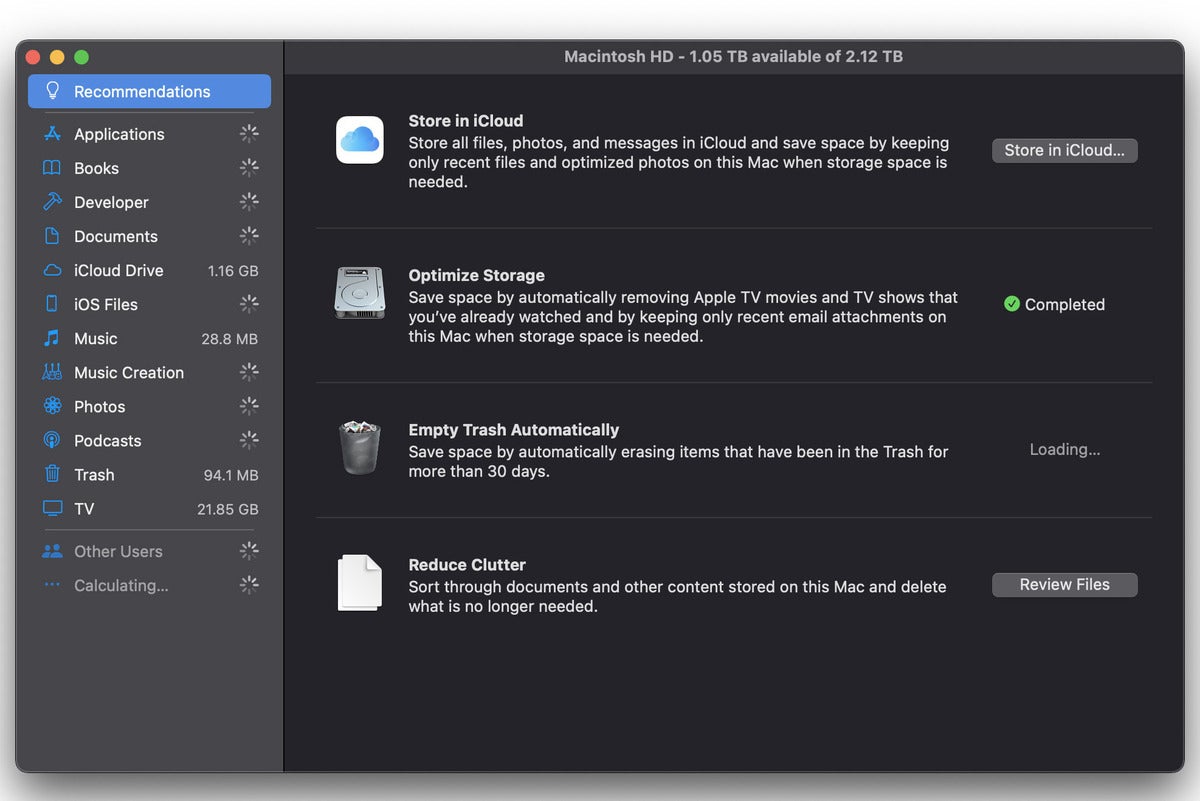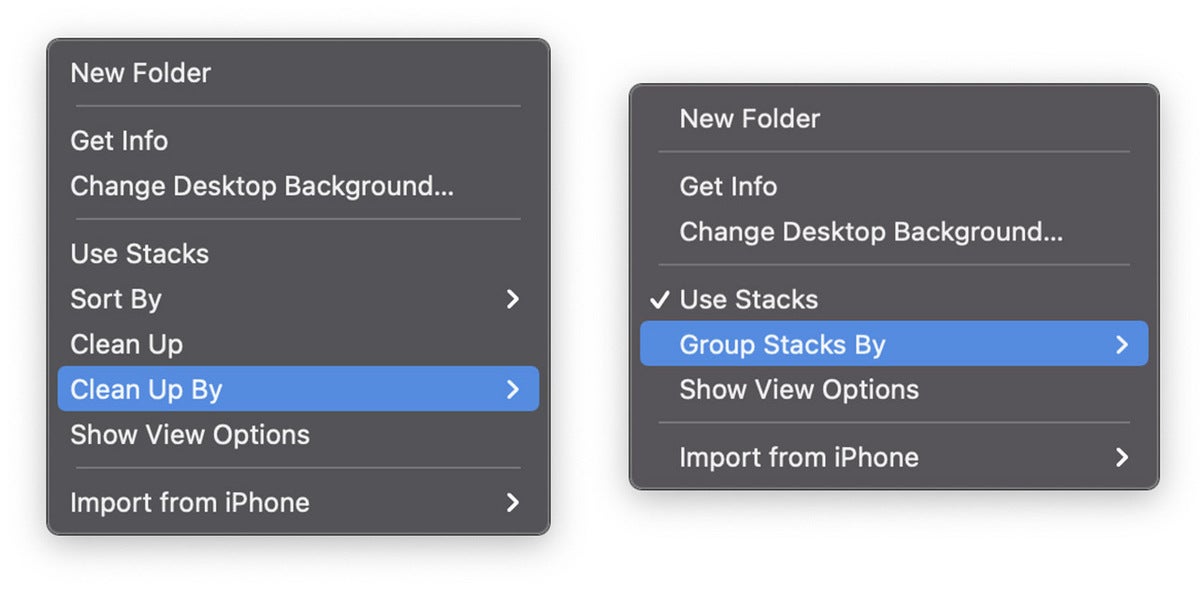Быстрые и простые советы по очистке вашего Mac
Со временем ваш Mac, вероятно, накапливает много хлама. Старые приложения, которые вы больше не используете, данные, которые вам не нужны, рабочий стол, полный значков (только четыре из которых вы когда-либо использовали)… вы понимаете, о чем я. В последнее время так много людей работают из дома, что проблема только усугубилась.
Сейчас самое подходящее время, чтобы привести в порядок свой Mac, высвободив место для хранения и, возможно, циклы ЦП и ОЗУ в процессе. Вот несколько советов, как быстро провести «генеральную уборку» вашего Mac.
Оптимизация хранилища
Откройте приложение «Управление хранилищем» либо с помощью Spotlight (Command-space), либо щелкнув логотип Apple в левом верхнем углу строки меню, выбрав Об этом Macнажав на Место хранения вкладка, затем Управлять.
На вкладке «Рекомендации» вы увидите ряд полезных опций, таких как «Сохранить в iCloud» и «Автоматически очищать корзину». Решение Optimize Storage избавит вас от таких вещей, как старые телепередачи, которые вы уже смотрели, и старые вложения электронной почты, когда у вас мало места для хранения.
Взгляните на свои приложения и документы
Находясь в приложении «Управление хранилищем», щелкните вкладку «Приложения» в левом столбце. Здесь вы можете увидеть все свои установленные приложения и отсортировать их по размеру, легко удаляя приложения, которые вы не использовали в течение многих лет.
Затем нажмите «Документы» на левой вкладке. Здесь есть несколько разделов, таких как «Большие файлы» и «Неподдерживаемые приложения», которые стоит просмотреть. Большие файлы библиотеки (для таких приложений, как Lightroom или Final Cut Pro), скорее всего, появятся здесь, и вы, возможно, не захотите с ними связываться. Но у вас могут быть старые большие файлы и документы или приложения, которые больше не работают даже в вашей версии macOS, и вы можете безопасно удалить их.
Получите контроль над своим рабочим столом
Если ваш рабочий стол завален значками, вам, вероятно, следует немного навести порядок. Щелкните правой кнопкой мыши (коснитесь двумя пальцами на трекпаде) любое открытое пространство и выберите Очистить привести вещи в порядок или Очистить их тоже сортировать. Рассмотрим Используйте стеки функция автоматического объединения файлов одного типа в один значок. Просто нажмите на этот значок, чтобы открыть стек. Это действительно может привести в порядок ваш рабочий стол!
Используйте чистящую утилиту
Опытные пользователи, которые действительно хотят очистить хранилище своего Mac, могут захотеть проверить стороннее приложение, такое как DaisyDisk (9,99 долл. США) или Onyx (бесплатно). Эти приложения обеспечивают простой и понятный способ увидеть все на вашем Mac или любом другом подключенном устройстве хранения или диске. Они могут помочь вам убрать то, что вам не нужно.
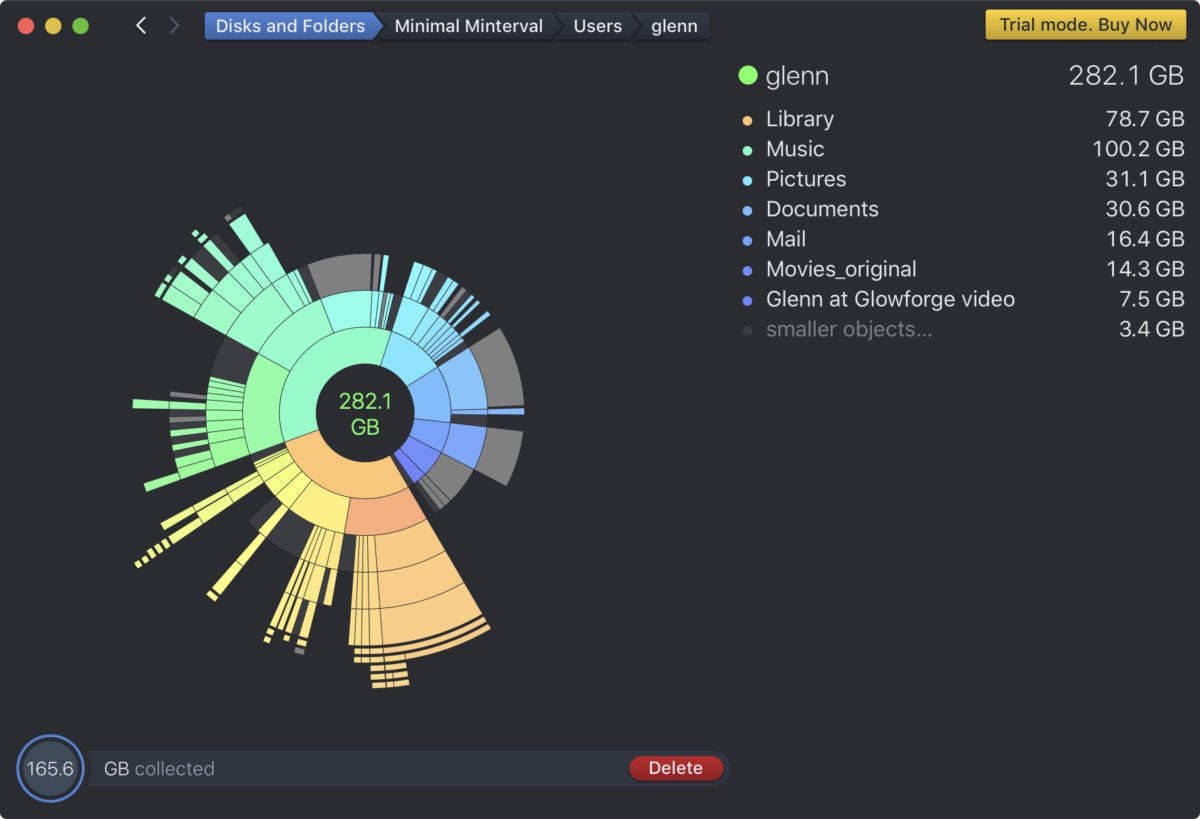
DaisyDisk визуализирует и составляет список хранилищ по папкам, а также позволяет перетаскивать папки для удаления.
Может показаться ненужным платить деньги за приложение, которое просто помогает вам удалять данные из хранилища вашего Mac, но в анализаторах дисков есть большая ценность. Это действительно может быть поучительным, чтобы увидеть, что именно заполняет SSD вашего Mac. Узнайте больше о том, почему вам следует использовать приложение для очистки Mac.
Я профессионально писал о технологиях всю свою взрослую профессиональную жизнь — более 20 лет. Мне нравится разбираться в том, как работают сложные технологии, и объяснять их доступным для всех способом.